نمایش و مدیریت خطاها در وردپرس
(آموزش رفع خطاهای رایج در وردپرس)
خواه و ناخواه خطاهای وردپرس در هر لحظه در کمین سایت وردپرسی ما هستند که طبیعی است، اما ما نیز باید در زمینه رفع آن خطاها مهارت کافی را داشته باشیم.
خطای صفحهی سفید وردپرس (صفحه مرگ وردپرس)
صفحه سفید وردپرس که به صفحه مرگ معروف است یکی از رایجترین خطاهای وردپرس است که به احتمال زیاد حداقل یکبار با آن مواجه شدهاید و در زمینه رفع آن به دنبال مقالاتی بودهاید!
صفحه سفید وردپرس می تواند دلایل متعددی داشته باشند که شامل چند مورد است:


آیا مایلید خطاهای وردپرس خود را با استفاده از فایل wp-config مدیریت کنید؟ فایل wp-config در وردپرس نه تنها تنظیمات وردپرس سایت شما را کنترل می کند، بلکه می توانید از این فایل به عنوان یک ابزار اشکال یابی بسیار مفید برای پیدا کردن خطاهای رایج در وردپرس نیز از آن استفاده کنید .در این پست یه شما آموزش می دهیم که چطور خطاهای وردپرس خود را با استفاده از این فایل مدیریت کنید و یا حتی گزارشی از این خطاها رو در یک فایل ذخیره کنید.
چرا و چه زمانی نیاز است تا خطاهای وردپرس را به وسیله ی فایل wp-config مدیریت کنیم ؟
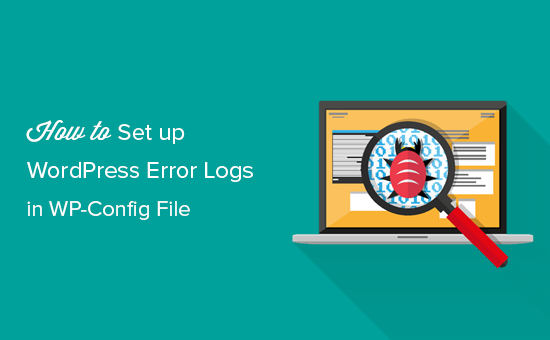
فایل wp-config یک فایل پیکربندی است که شامل تنظیمات مهم وردپرس می باشد. این تنظیمات به وبسایت شما می گوید چگونه به دیتابیس(پایگاه داده) وردپرس متصل شود ، یا چه پیشوندی برای جدول های دیتابیس استفاده کند و یا کلید های احراز هویتی بسازد تا سایت وردپرس شما را امن تر کند.
جدا از تنظیمات پیش فرض وردپرس ، می توانیم از فایل wp-config استفاده های دیگری هم کنیم .یه عتوان مثال می توانیم با استفاده از این فایل ابزار اشکال یابی وردپرس را فعال کنیم و گزارشی از این خطاها را در یک فایل چهت برطرف کردن آن ها ذخیره کنیم .
این پروسه می تواند به شما کمک کند که خطاهای وردپرس را از طریق پلاگین ها یا اسکریپت هایی که سبب آن ها هستند، پیدا کنید و در نتیجه با پیدا کردن محل دقیق خطای رخ داده اقدام به برطرف کردن آن کنید .
طبق آن چه که گفته شد، بیایید نگاهی بر چگونگی فعالسازی این ابزار با استفاده از فایل wp-config بیاندازیم .
پیکربندی و تهیه گزارش از خطاهای وردپرس با استفاده از wp-config
ابتدا با استفاده از اکانت FTP خود و یا از طریق پنل دایرکت ادمین یا Cpanel خود به جایی که وردپرس را نصب کرده اید بروید و در دایرکتوری اصلی وردپرس فایل wp-config.php را با استفاده از ویرایشگر باز کنید .
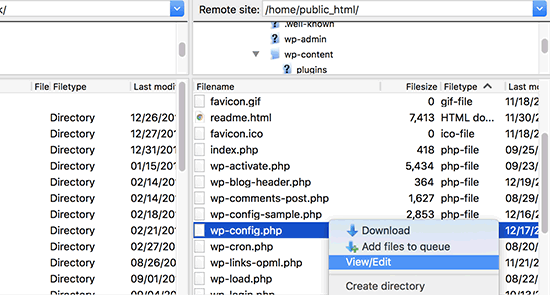
بعد از باز کردن فایل به دنبال این متن بگردید : ” That’s all, stop eiting! Happy blogging. “
حالا درست قبل از این متن و در سطر بالایی آن کد زیر را وارد کنید :
define( ‘WP_DEBUG’, true );
ممکنه این خط کد قبلا در فایل شما به صورت پیش فرض وجود داشته باشد و مقدار آن بر روی false تنظیم شده باشد ، اگر این طور است تنها نیاز دارید false را پاک کرده و مقدار true را جایگزین کنید . این تکه کد به تنهایی ابزار اشکال یابی وردپرس را برای شما فعال می کند .خب فایل رو ذخیره کنید.
مشاهده خطا های ثبت شده وردپرس
قسمت بد ماجرا در مورد فعال کردن ابزار اشکال یابی در وردپرس اینه که شما در قسمت مدیریت و صفحات وب سایت پیام هایی رو میبینید که این خطاها در واقع هشدار ها و خطاهایی هستند که محل دقیق و علتی که این خطاها بوجو آمده اند را به شما نشان می دهند .خب این مشکلی جدی نیست چون شما میتونید بعد از رفع خطا مجددا جایگزین کردن true به جای false این خطاها رو پنهان کنید .خب اگر میخواید که گزارشی از خطاها رو در یک فایل ذخیره کنید کافیه کد زیر رو درست بعد از کد بالا وارد کنید و مجددا فایل رو ذخیره کنید .
خب بعد از قرار دادن کد بالا در فایل wp-config اگر خطایی و یا هشداری در وردپرس شما وجود داشته باشد در فایلی به نام debug.log در داخل پوشه wp-content سایت شما ذخیره می شود .خوب برای مشاهده این فایل تنها کافیه محددا با استفاده از FTP یا کنترل پنل Cpanel وارد دایرکتوری سایت تون بشید ، پوشه wp-conten رو باز کنید و عکس زیر :
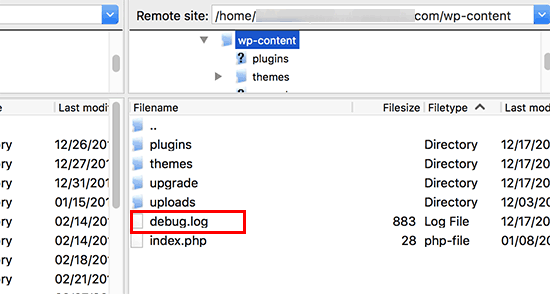
شما میتونید این فایل رو دانلود کنید ، حذف کنید و یا ویرایش کنید .
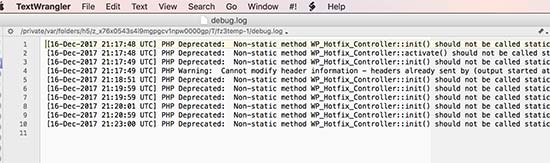
توجه کنید برای غیر فعال کردن این حالت و حال نمایش خطاها تنها کافیه مقدار true در دو کد گفته شده در بالا رو به مقدار false تغییر دهید .
نصب قالب جدید
در هنگام نصب قالب جدید ممکن است با این خطا مواجه شوید که در این صورت باید بدانید مشکل از قالب است که یا باید آن مشکل را برطرف کنید و یا از قالب دیگری استفاده کنید.
این خطا عموما به فایل توابع قالب یا همان Function.php بر می گردد که نمونه ی خطای آن cannot modify header information است که باید اقدام به مشکلیابی آن فایل کنید.
نصب افزونه جدید
نصب افزونههای جدید نیز مانند قالب ممکن است مشکلی را برای شما ایجاد کند که این مشکل را می توان از اشکال موجود در افزونه یا تداخل با سایر افزونهها دانست.
در صورت مواجه شدن با این مشکل میتوانید افزونه مربوطه را از طریق هاست خود حذف و یا اقدام به تغییر نام پوشه آن نمایید.

سورس شبکه اجتماعی اندروید
سورس کتاب اندروید
سورس فروشگاه اینترنتی اندروید Codecanyon Nulled
MaterialX – Android Material Design UI Components






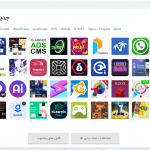
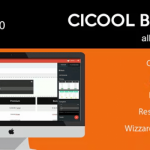

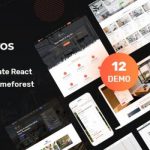
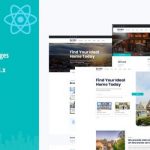
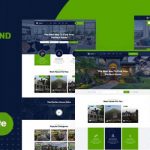

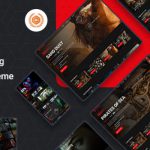

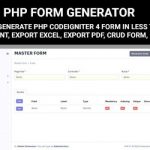
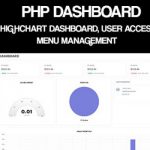







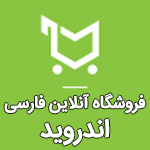





















دیدگاه ها